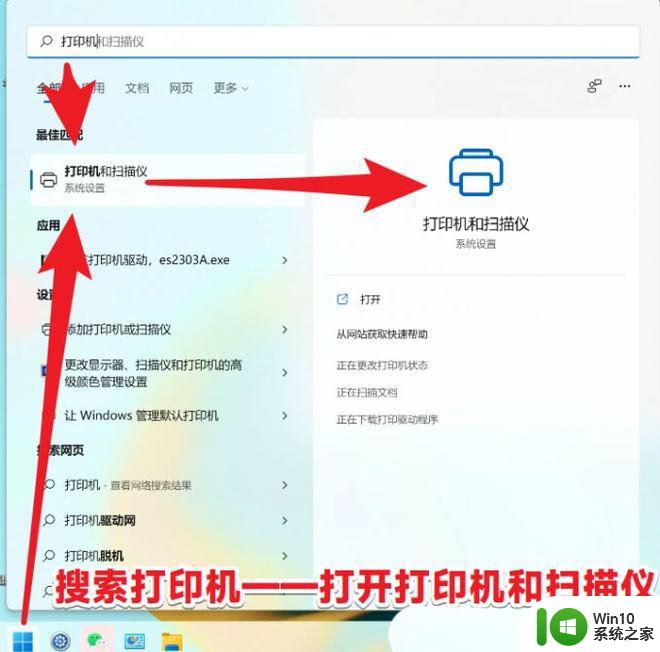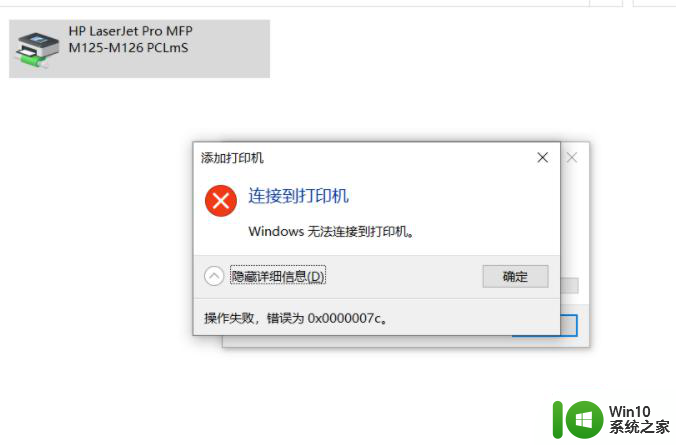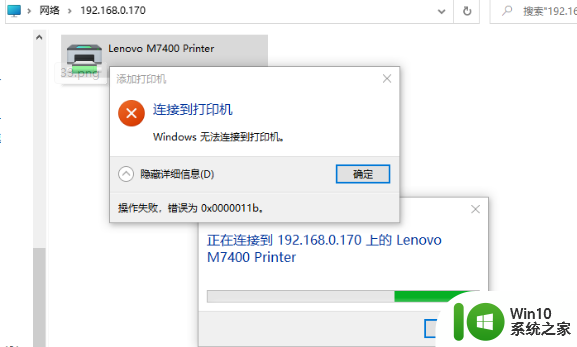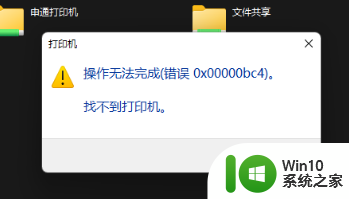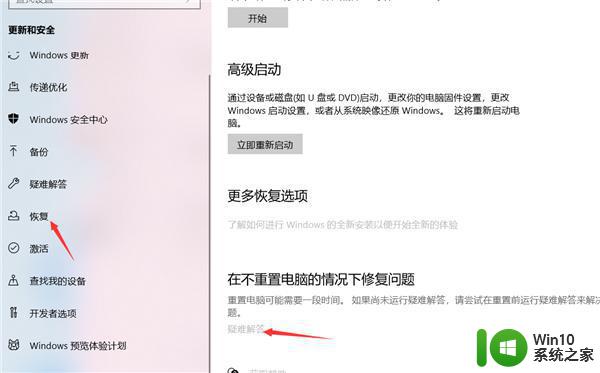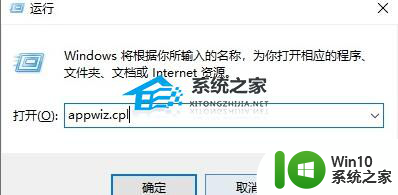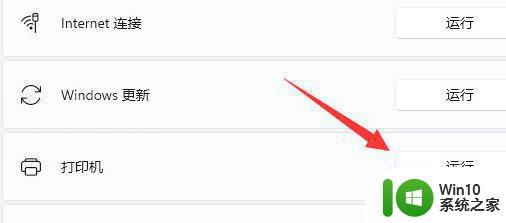win11打印机点不进去设置 Windows系统打印机设置错误无法打印的解决办法
在使用Windows 11系统时,有时候会遇到打印机设置无法进入或设置错误导致无法打印的情况,这可能是由于系统更新或驱动程序问题引起的。要解决这个问题,可以尝试重新安装打印机驱动程序、检查系统更新、或者重启打印机和电脑等方法来解决。希望以上方法能够帮助您解决打印机设置问题,顺利打印所需文件。
方法三、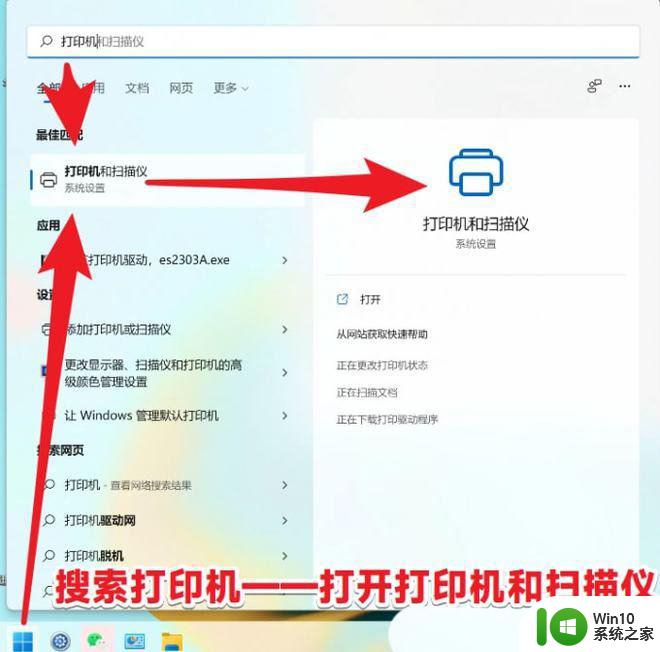
2、当前路径为:蓝牙和其他设备 > 打印机和扫描仪,点击【添加设备】;
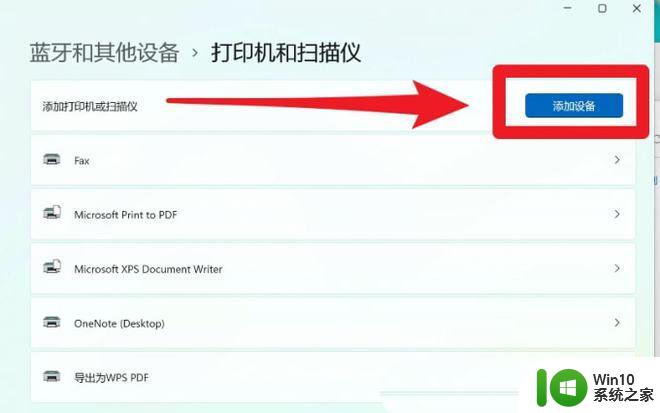
3、点击我需要的打印机不在列表中【手动添加】;
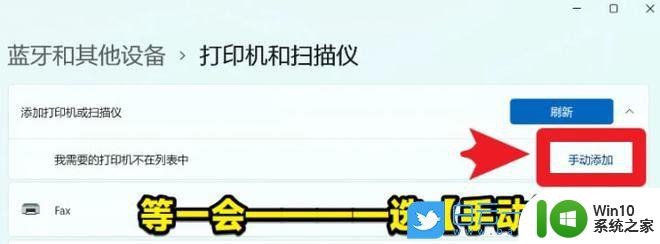
4、按其他选项查找打印机,选择【通过手动设置添加本地打印机或网络打印机】。点击【下一页】;
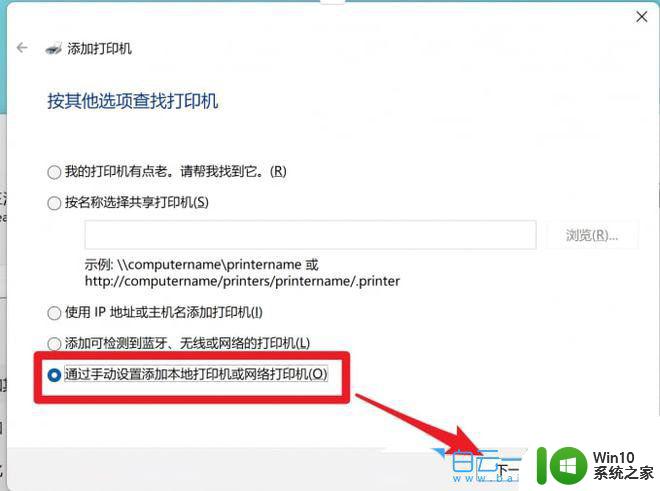
5、选择打印机端口,打印机端口是一种允许你的计算机与打印机交换信息的连接类型。选择【使用现有的端口】,USB打印机必须选择USB00x的端口,点击【下一页】;
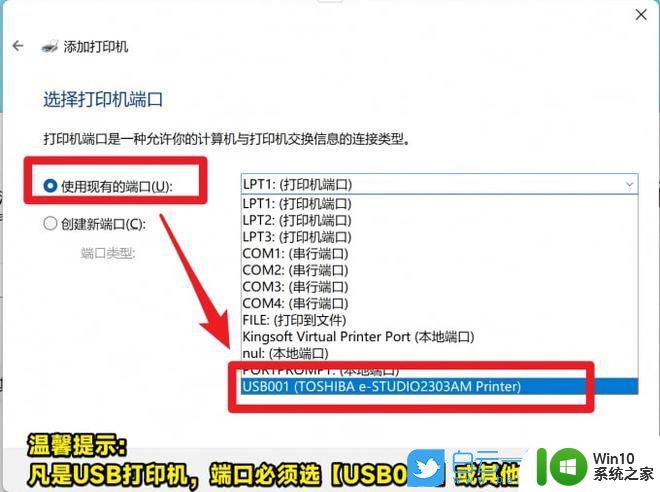
6、安装打印机驱动程序,从列表中【选择打印机】。单击 Windows 更新以查看更多型号。若要从安装 CD 安装驱动程序,请单击【从磁盘安装】,点击【下一页】;
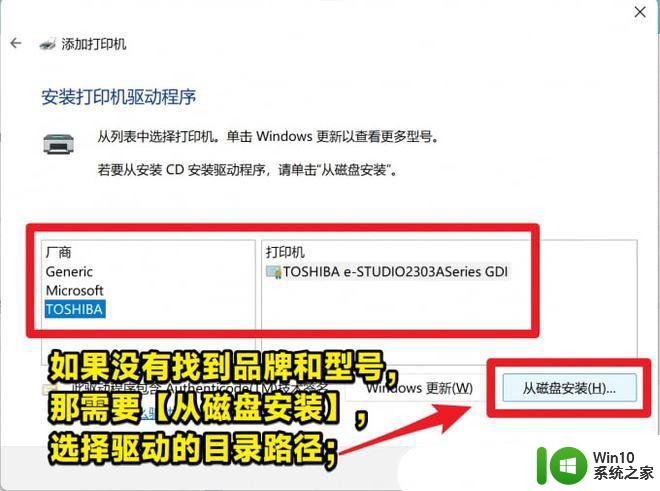
注意:如果已经安装了驱动,直接选择对应的【品牌+型号】即可
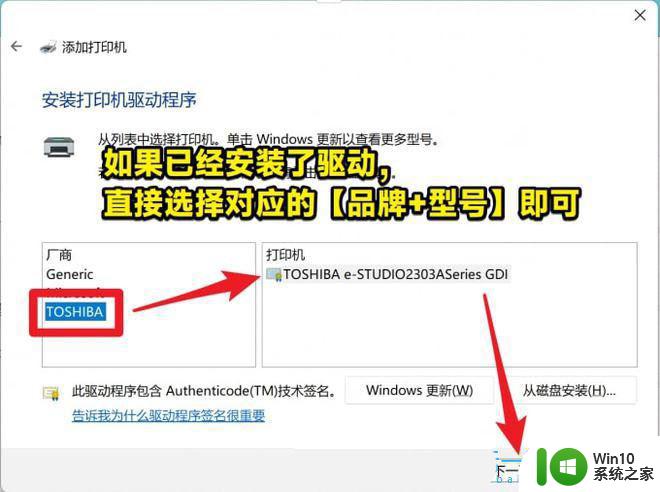
7、键入【打印机名称】,点击【下一页】;
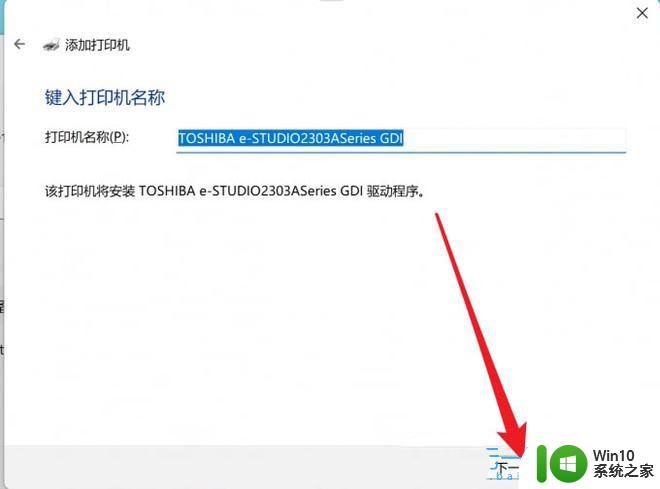
8、打印机共享,如果要共享这台打印机,你必须提供共享名。你可以使用建议的名称或键入一个新名称。其他网络用户可以看见该共享名。点击【下一页】;
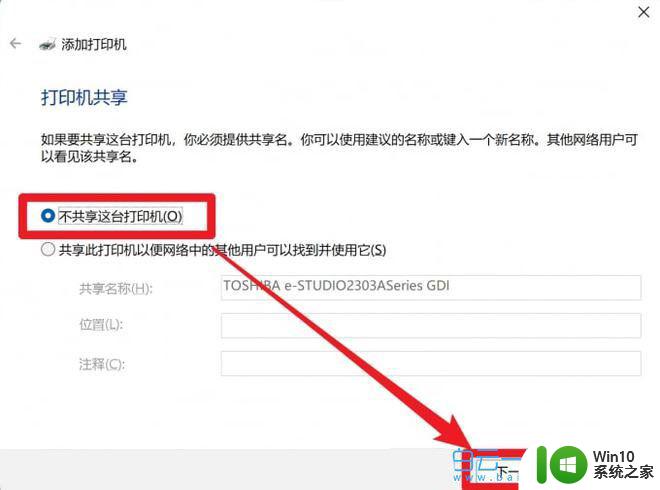
9、如果这里显示打印错误,看看是不是打印机的型号搞错了。或者重启打印机+电脑看看;

10、已成功添加打印机,若要检查打印机是否正常工作。或者要查看打印机的疑难解答信息,请打印一张测试页;
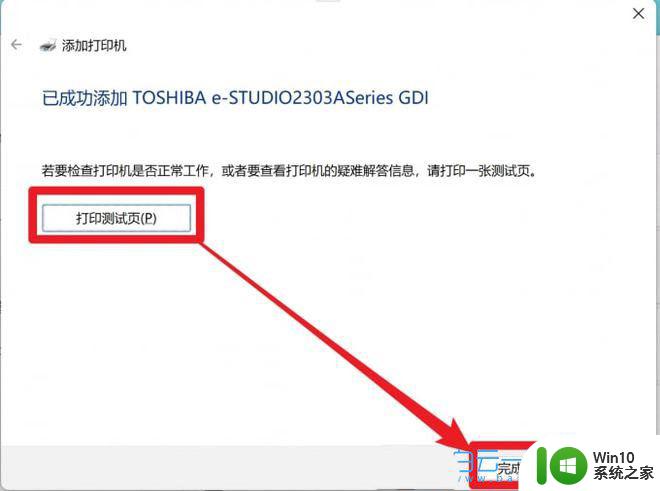
惠普打印机驱动设备无法使用怎么办? Win11惠普打印机驱动程序不能用解决办法
共享打印机0x0000709怎么解决? Win11系统0x0000709错误的解决办法
Win11默认打印机在哪里设置? win11置默认打印机的技巧
以上是关于无法打开Win11打印机设置的全部内容,如果有不清楚的用户,可以按照小编的方法进行操作,希望能对大家有所帮助。